11 Penyelesaian Apabila iPhone Anda Tidak Berdering untuk Panggilan Masuk
Tapi jangan risau. Kami akan membimbing anda melalui penyelesaian supaya anda tidak terlepas panggilan dengan cara ini lagi. Mari lihat perkara yang boleh anda lakukan apabila iPhone anda boleh menerima panggilan tetapi nampaknya tidak berdering pada masa panggilan masuk.
1. Uji Pembesar Suara iPhone Anda
Langkah pertama ialah menguji pembesar suara iPhone anda untuk mengetepikan isu perkakasan. Buka YouTube atau mana-mana apl muzik lain dan mainkan sesuatu. Gunakan butang Naik Kelantangan pada sisi peranti anda untuk meningkatkan tahap kelantangan.
Sebaik sahaja anda yakin bahawa pembesar suara berfungsi, kemungkinan sebab iPhone anda tidak berdering ialah tetapan buruk atau gangguan perisian sementara.
2. Matikan Mod Senyap

Jika iPhone anda ditetapkan kepada mod Senyap, ia tidak akan berdering apabila anda mendapat panggilan. Untuk membetulkannya, letakkan semula telefon anda dalam mod Dering dengan menekan suis Dering/Senyap ke arah skrin. Anda akan menemui suis ini di sebelah kiri atas iPhone anda, di atas butang kelantangan.
Apabila dalam mod Dering, peluncur akan berada lebih dekat dengan skrin iPhone anda. Dalam mod Senyap, ia memaparkan jalur oren.
3. Putuskan Sambungan Peranti Audio Bluetooth
Jika anda membiarkan peranti audio wayarles seperti AirPods disambungkan ke iPhone anda, nada dering panggilan masuk anda mungkin dimainkan melalui ini dan bukannya pembesar suara telefon. Ini kebanyakannya berlaku dengan fon telinga pihak ketiga yang tidak dapat merasakan secara automatik apabila anda memakainya.
Anda boleh memutuskan sambungan semua peranti wayarles dengan membuka Pusat Kawalan dan mengetik ikon Bluetooth. Ikon bertukar daripada biru kepada kelabu apabila Bluetooth dilumpuhkan.
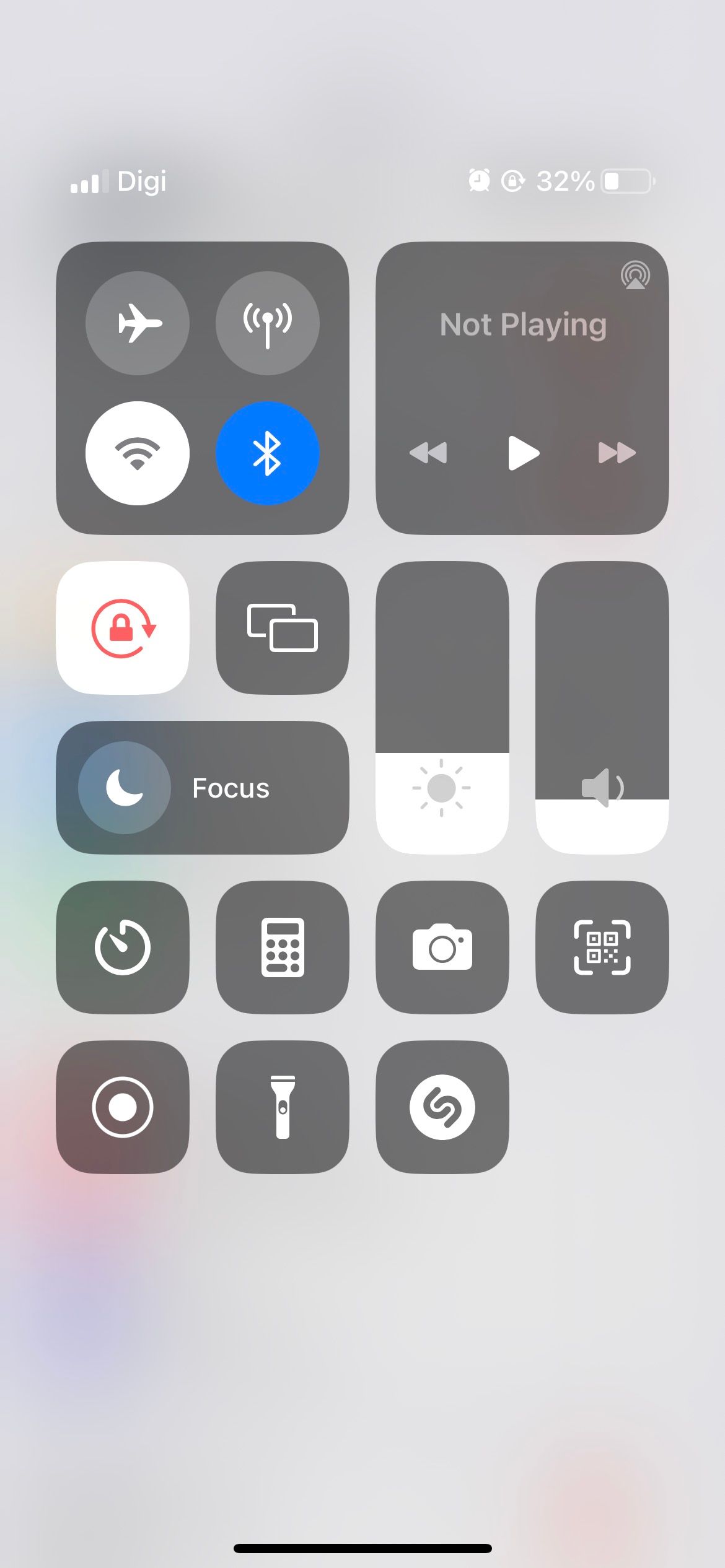
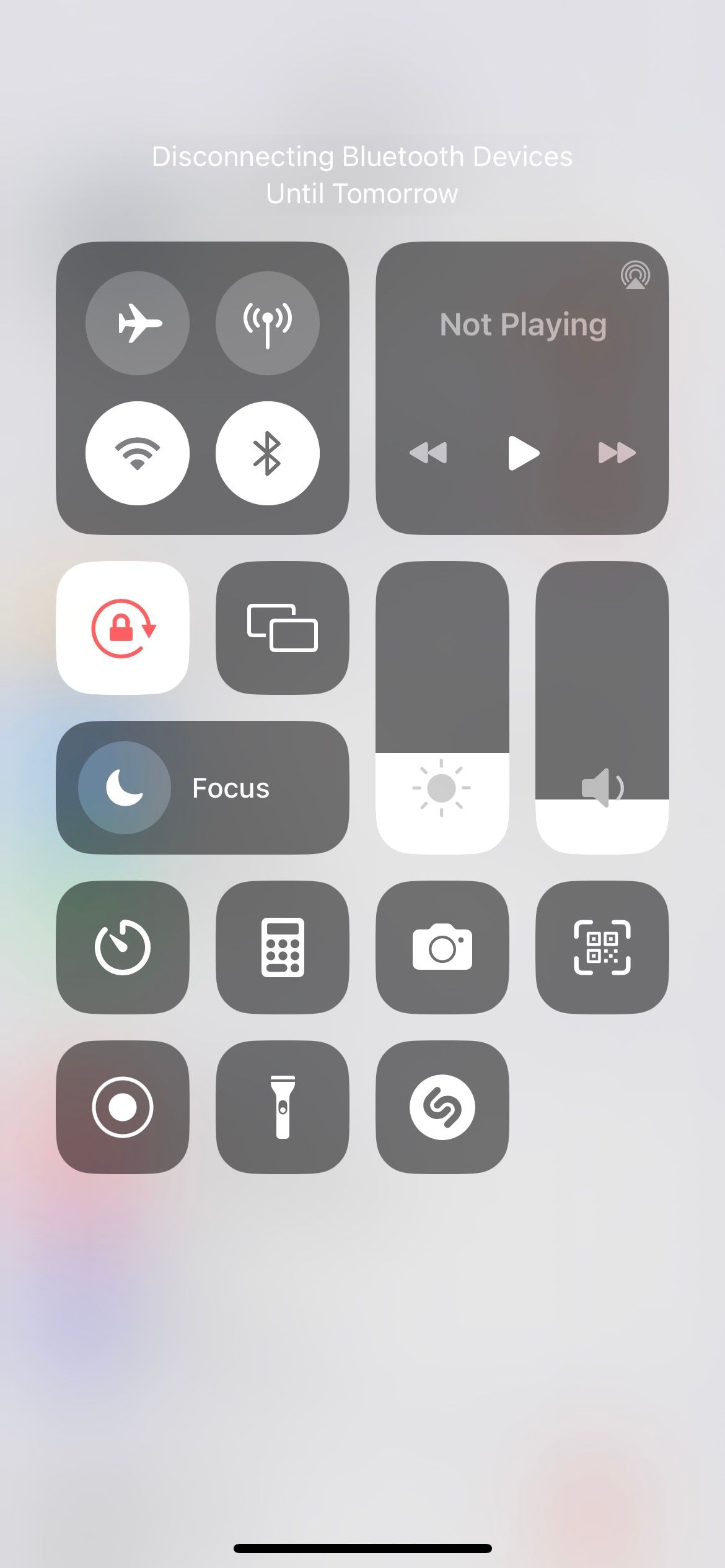
Untuk memutuskan sambungan peranti secara berasingan, pergi ke Tetapan > Bluetooth. Ketik butang Maklumat (i) di sebelah peranti dan ketik Putuskan sambungan. Setelah peranti Bluetooth anda diputuskan sambungan, panggilan masuk harus dimainkan melalui pembesar suara iPhone anda.
4. Naikkan Kelantangan Nada Dering
Jika kelantangan nada dering anda terlalu rendah, anda mungkin tidak mendengar panggilan masuk jika iPhone anda berada di dalam beg anda. Jadi, nampaknya iPhone anda tidak berdering sama sekali. Anda boleh membetulkannya dengan cepat dengan meningkatkan volum deringan. Begini caranya:
Buka Tetapan dan ketik Bunyi & Haptik. Seret peluncur Nada Dering dan Kelantangan Makluman ke kanan. Semakin kanannya, semakin kuat nada dering anda.Pada halaman yang sama, anda juga mungkin mahu mematikan Tukar dengan Butang. Melakukannya akan menghalang anda daripada merendahkan kelantangan nada dering secara tidak sengaja apabila anda menukar kelantangan dalam apl permainan atau video. Apabila pilihan ini dilumpuhkan, butang kelantangan hanya menukar kelantangan untuk media, bukan nada dering anda.

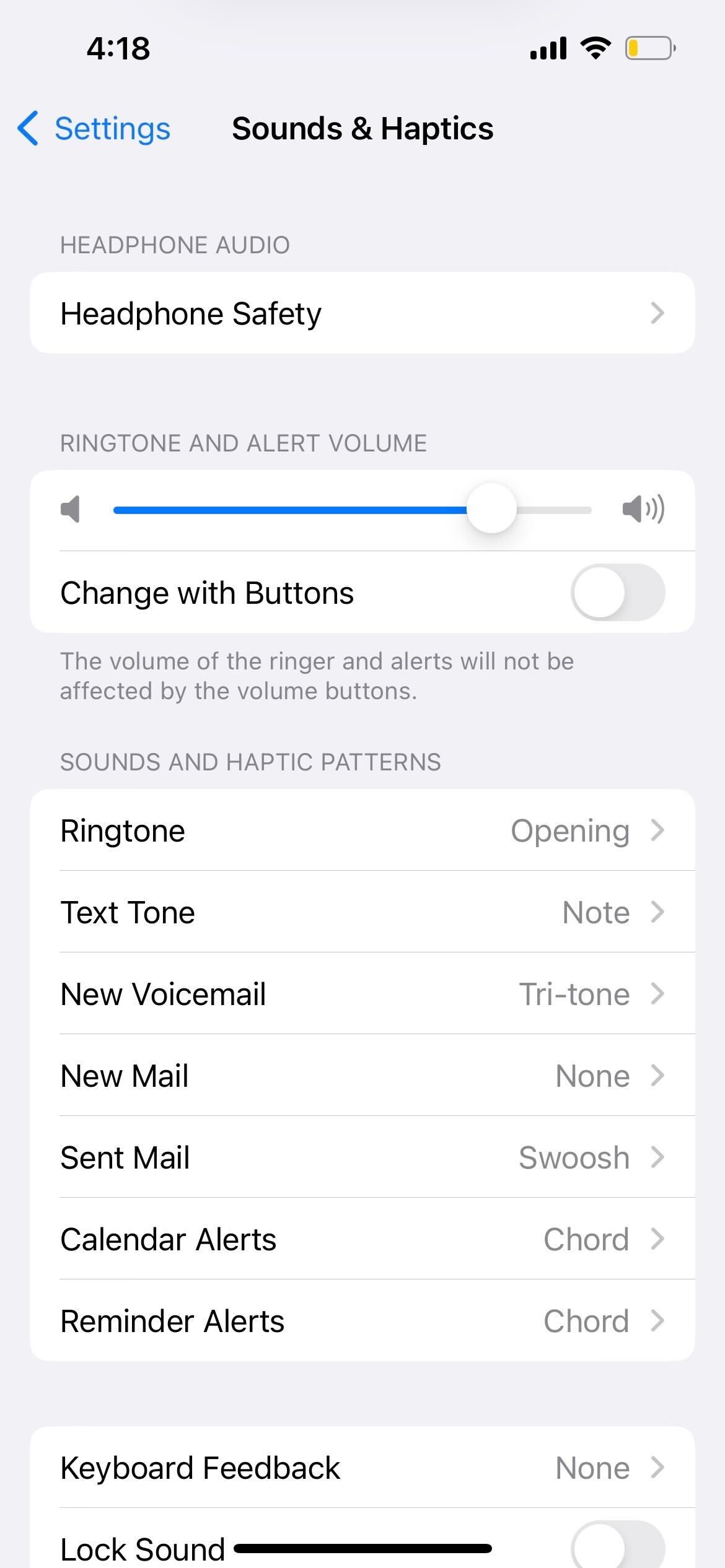
5. Pilih Nada Dering Berbeza atau Lebih Keras
Kadangkala, anda mungkin terlepas panggilan telefon kerana nada dering anda tidak cukup kuat atau menusuk. Dalam kes ini, anda harus mencuba nada dering lain dan menggunakan nada dering yang paling mudah didengar.
Ikuti langkah ini untuk menukar nada dering iPhone anda:
Buka Tetapan dan ketik Bunyi & Haptik. Ketik Nada Dering. Dari sini, ketik untuk mendengar nada yang berbeza. Apabila anda telah menemui satu yang sesuai dengan anda, tekan Kembali.
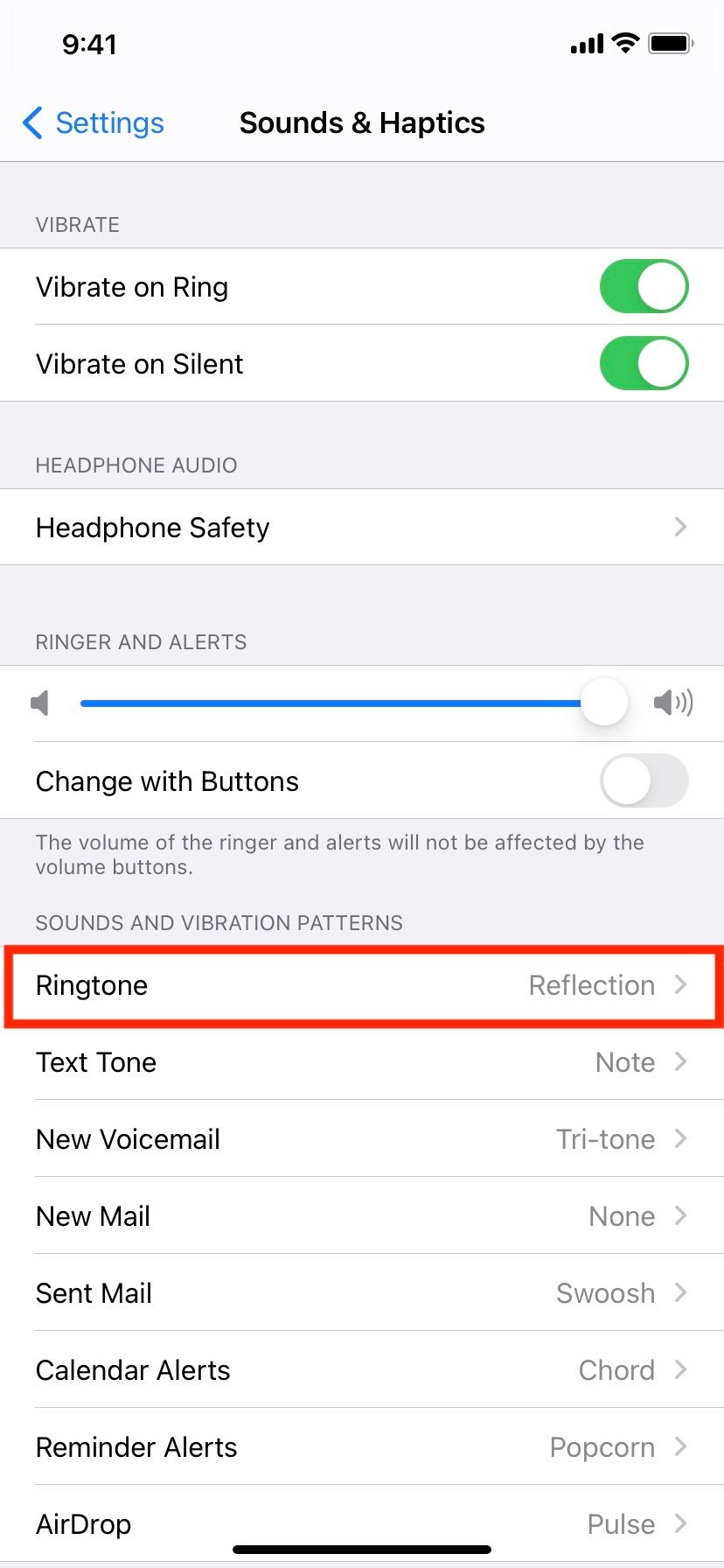
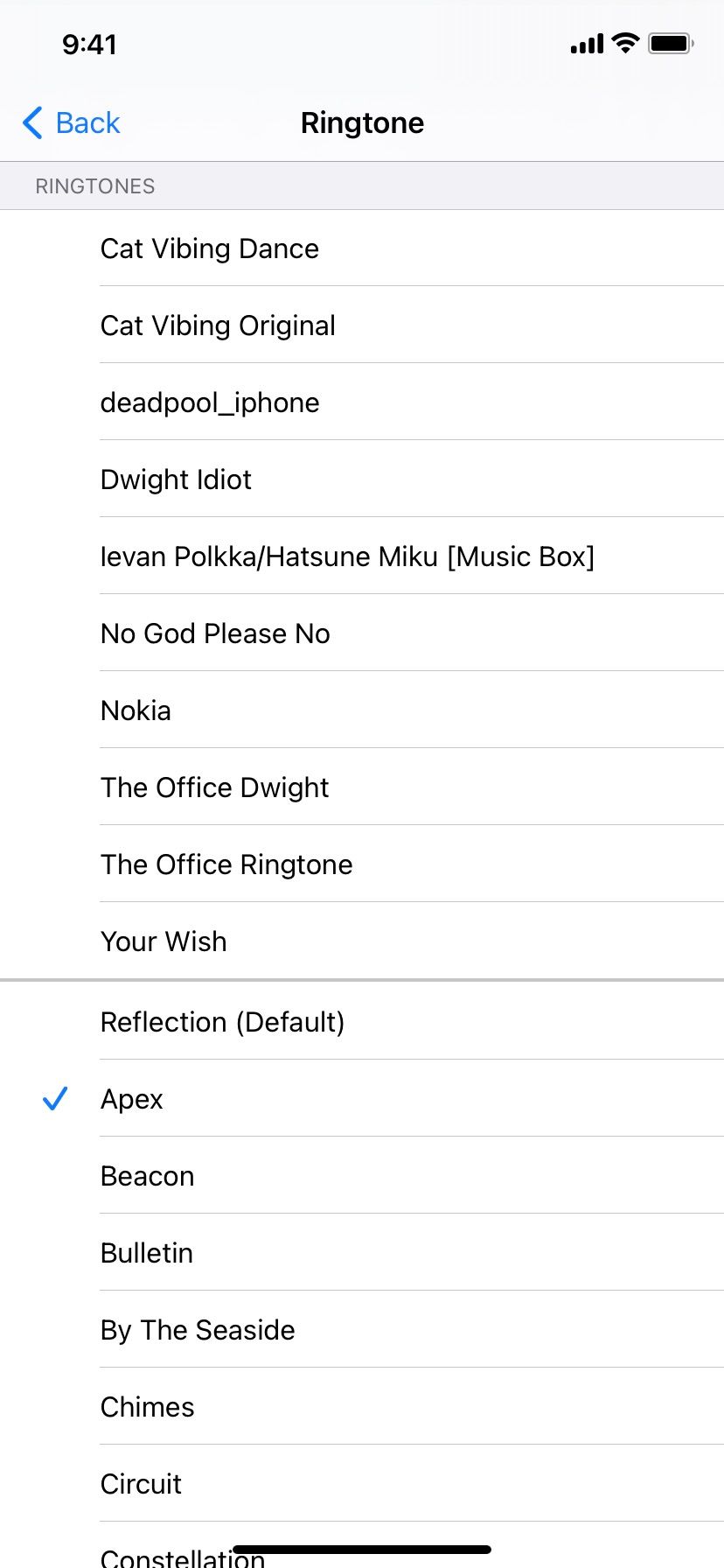
6. Semak Nada Dering Kenalan Tersuai
Nada dering yang anda tetapkan di atas digunakan pada semua kenalan melainkan anda telah menambahkan nada tersuai kepada seseorang. Jika anda terlepas panggilan daripada orang tertentu sahaja, ikut langkah ini untuk memastikan nada tersuai mereka jelas:
Buka apl Telefon dan pergi ke tab Kenalan. Ketik nama kenalan. Jika anda melihat bahagian Nada Dering, anda telah menambahkan nada tersuai untuk orang ini. Ketik Nada Dering, pilih nada lain untuk mereka dan ketik Selesai apabila berpuas hati.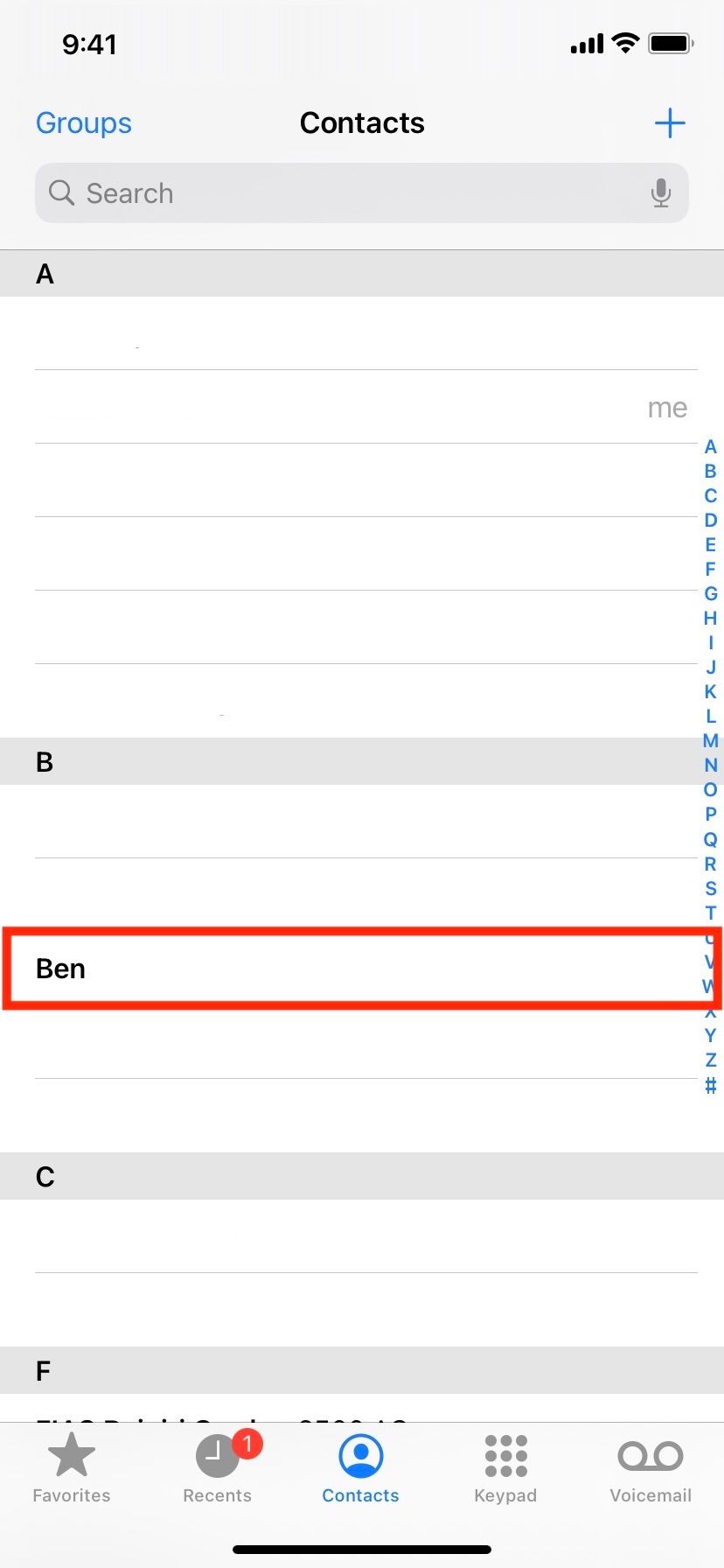
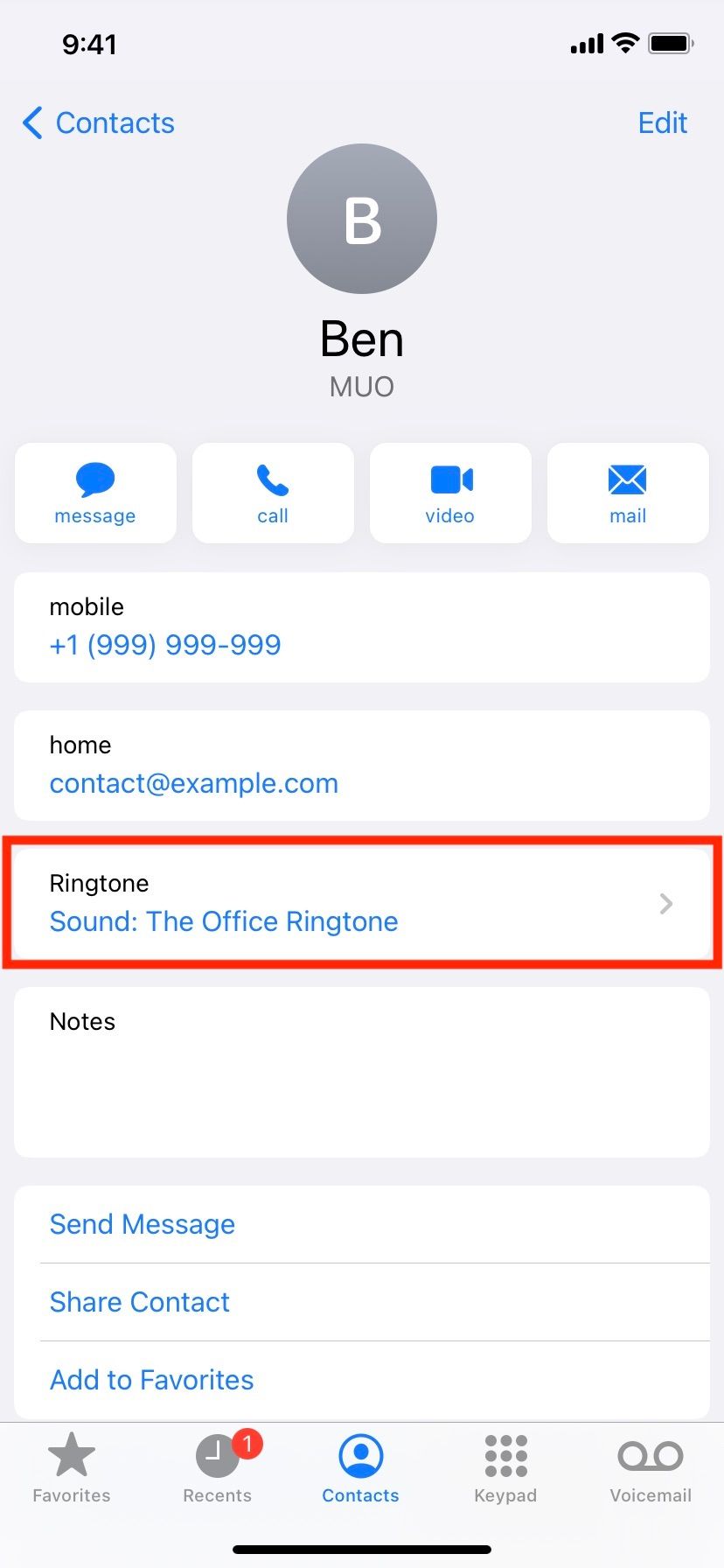
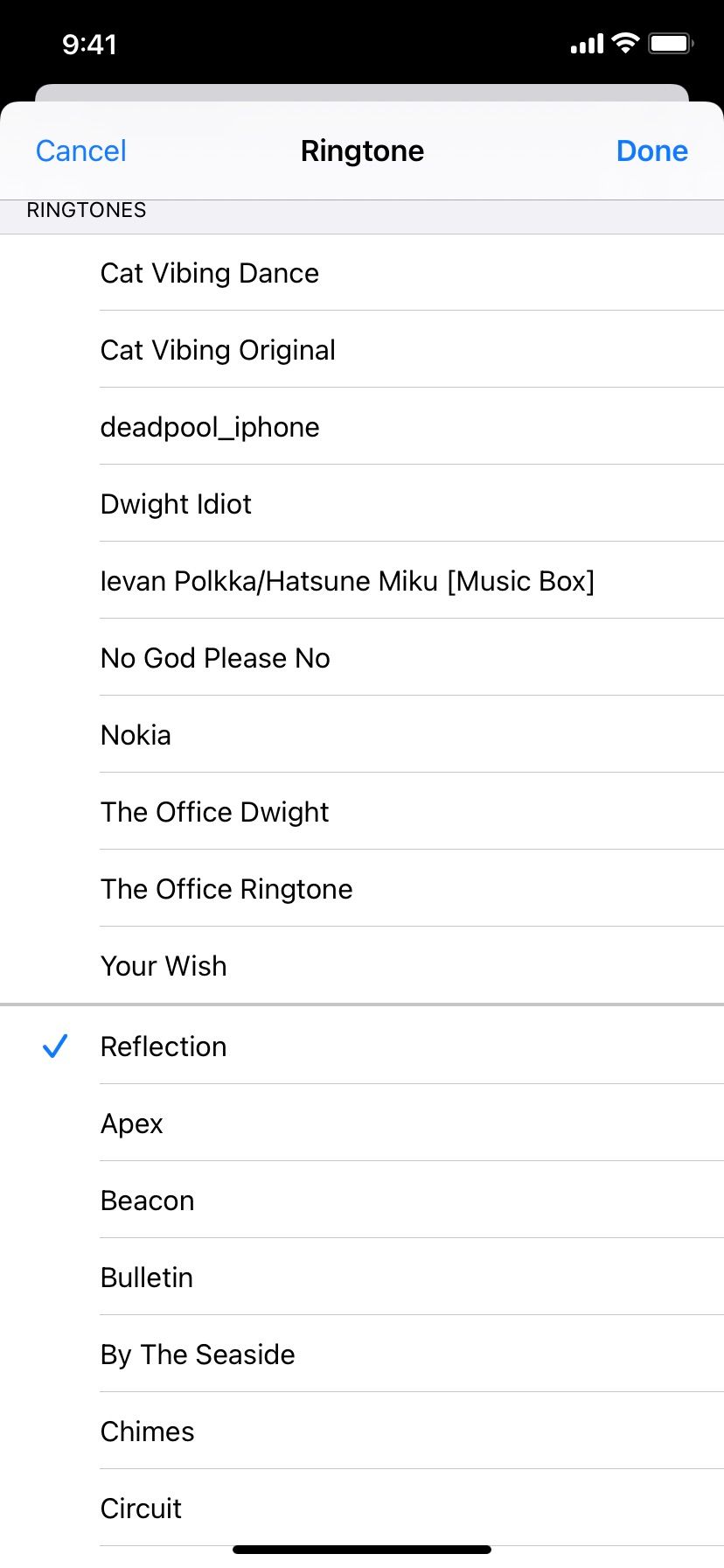
7. Mulakan semula iPhone Anda
Mulakan semula peranti anda ialah cara yang mudah dan berkesan untuk menyelesaikan isu biasa tanpa banyak masalah. Jika telefon anda tidak berdering walaupun selepas mencuba penyelesaian di atas, mulakan semula iPhone anda dengan mematikan dan menghidupkan semula secara manual.
Nasib baik, mudah untuk memulakan semula iPhone anda, walaupun butangnya rosak.
8. Dayakan Data Selular atau Sambung ke Rangkaian Wi-Fi
Penyelesaian khusus ini terpakai jika anda menerima pemberitahuan panggilan terlepas pada apl seperti WhatsApp dan Messenger, namun mendapati iPhone anda tidak berdering sama sekali apabila pemanggil sedang menghubungi anda.
Apl messenger sedemikian memerlukan sambungan internet yang aktif untuk berfungsi. Oleh itu, jika iPhone anda tidak disambungkan, apl hanya akan memberitahu anda bahawa anda telah terlepas panggilan apabila peranti anda mempunyai sambungan internet kemudian.
Jika anda kerap menggunakan apl pihak ketiga untuk teks dan panggilan, adalah lebih baik untuk mendayakan data mudah alih atau menyambungkan iPhone anda ke rangkaian Wi-Fi sepanjang hari. Dalam Pusat Kawalan, ketik togol Data Selular. Ia bertukar hijau apabila didayakan. Untuk sambungan Wi-Fi, pergi ke Tetapan > Wi-Fi dan pilih rangkaian yang tersedia untuk disambungkan.
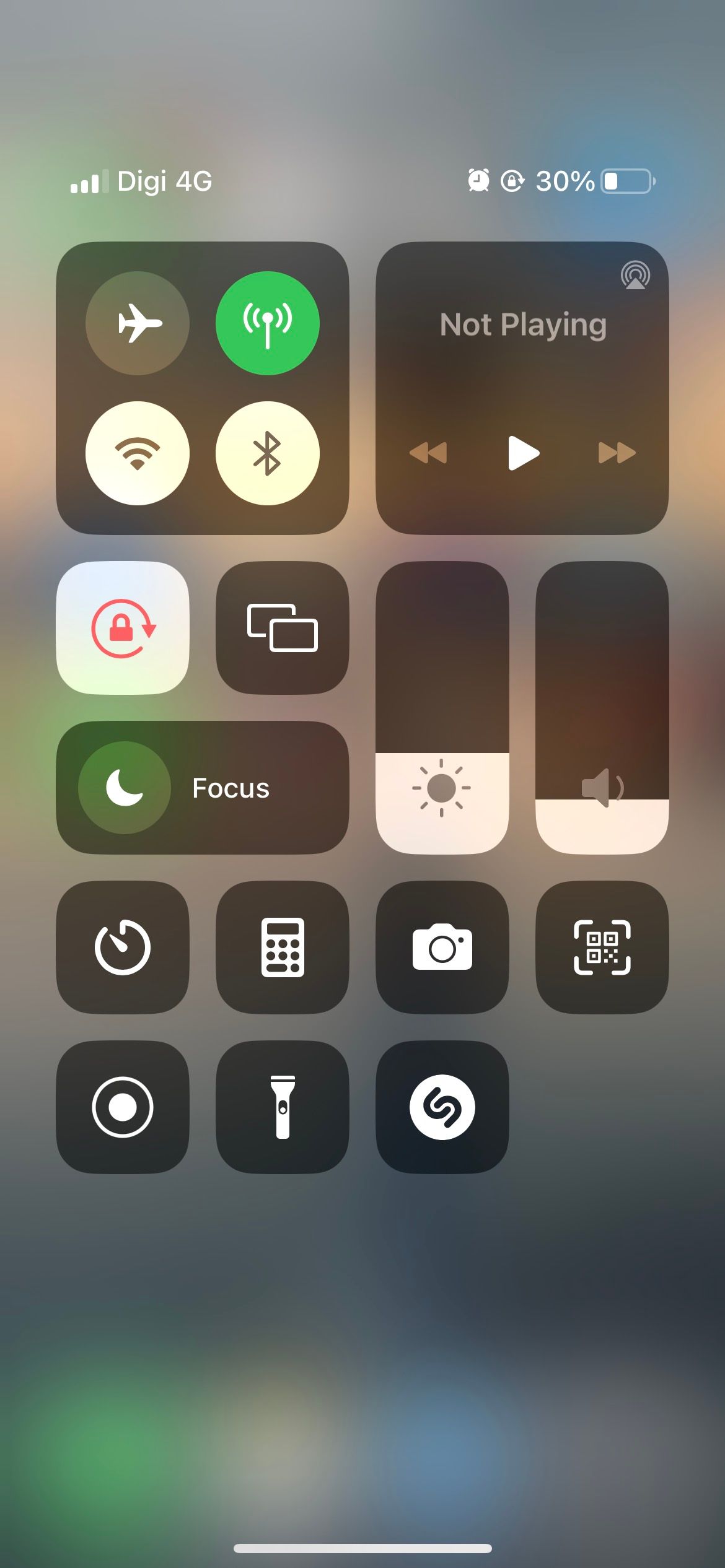
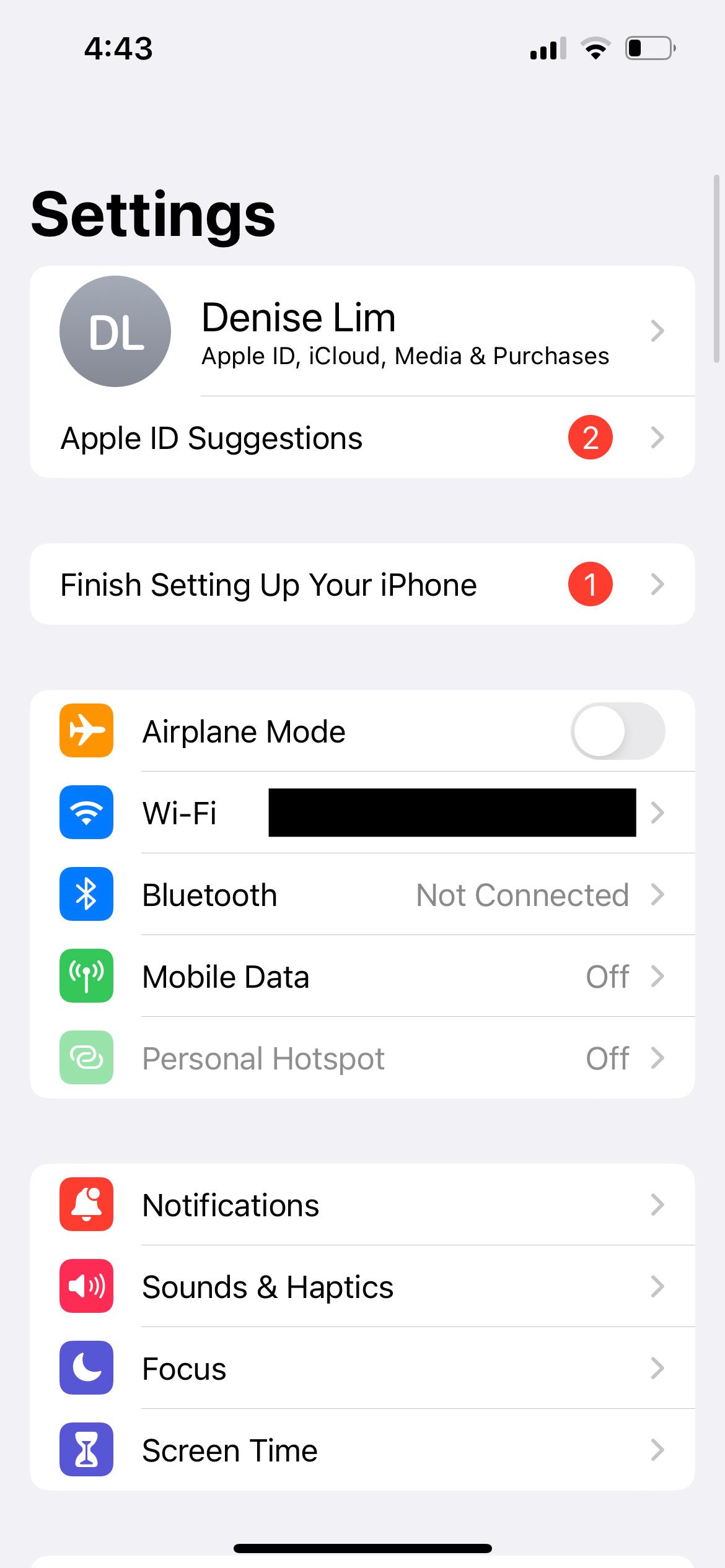
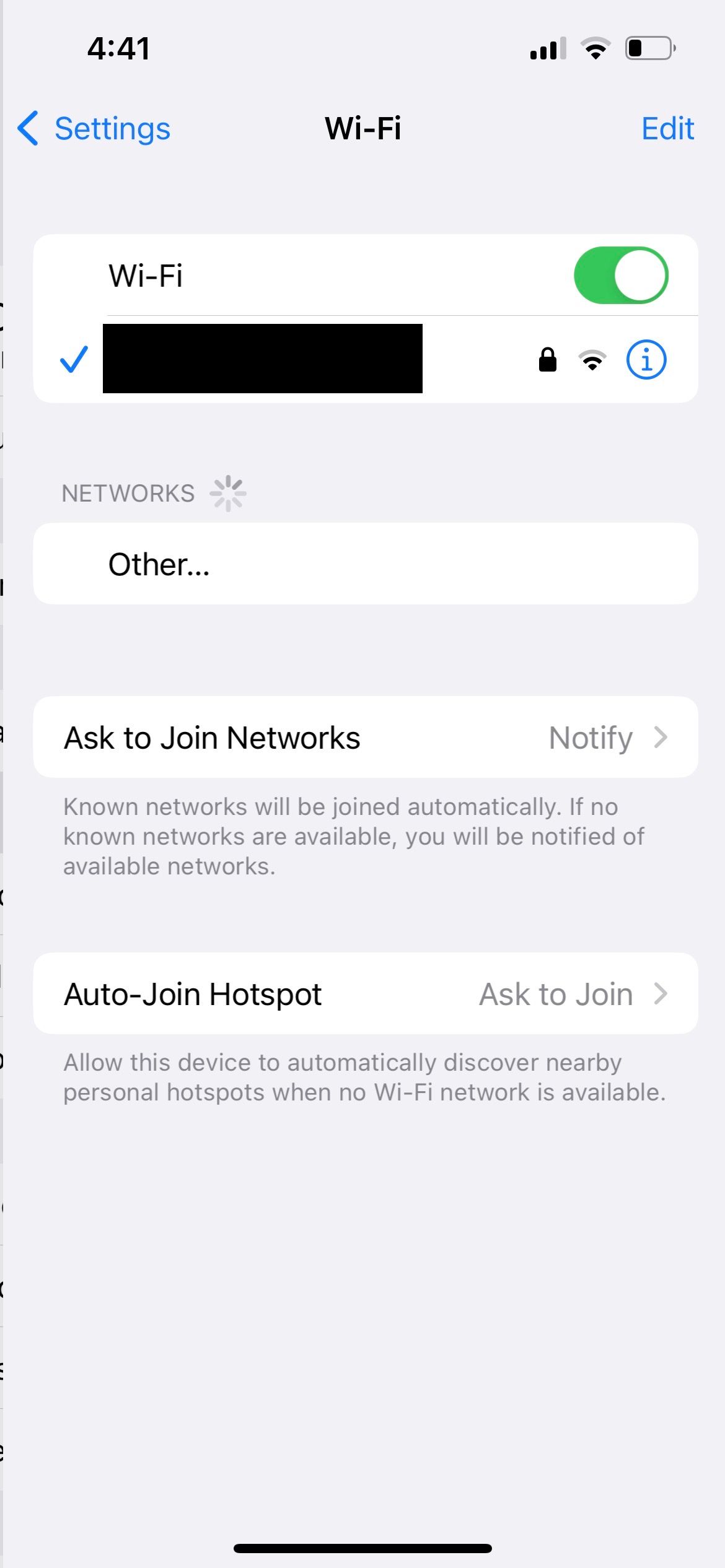
9. Betulkan iPhone Terperangkap dalam Mod Fon Kepala
Dalam situasi yang jarang berlaku, iPhone anda mungkin tersalah anggap ia masih disambungkan ke fon telinga berwayar, walaupun tidak. Akibatnya, mungkin tiada bunyi daripada pembesar suara terbina dalam apabila anda memainkan media atau menerima panggilan telefon.
Untuk keluar daripada kesulitan ini, lihat cara membetulkan iPhone yang tersekat dalam mod fon kepala.
10. Cuba Matikan Panggilan pada Peranti Lain
Jika anda memiliki peranti Apple lain dan telah memilih untuk menerima panggilan iPhone pada Mac anda, pertimbangkan untuk mematikan ciri ini untuk melihat sama ada ia membetulkan isu deringan untuk anda. Begini caranya:
Pada iPhone anda, buka Tetapan dan ketik Telefon. Ketik Panggilan pada Peranti Lain. Togol matikan Benarkan Panggilan pada Peranti Lain.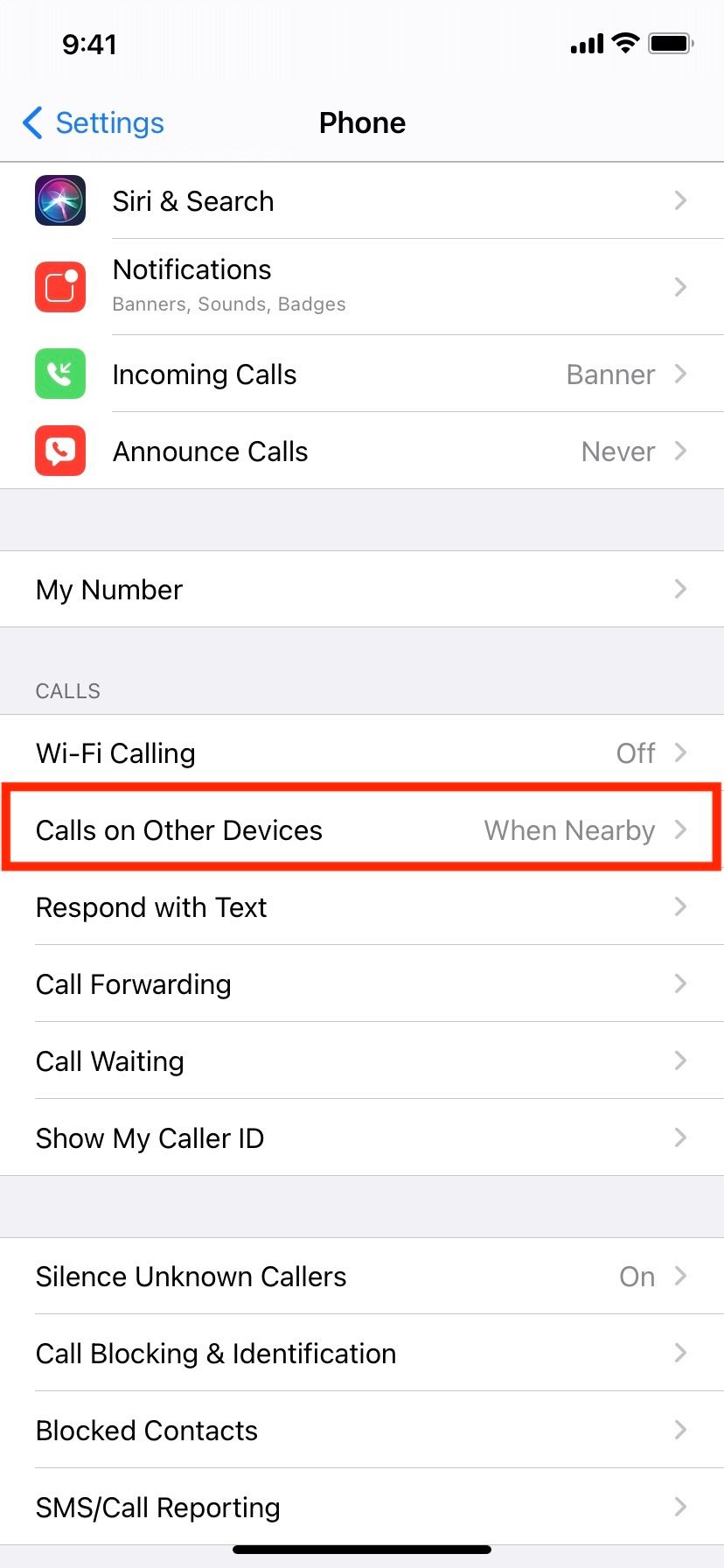
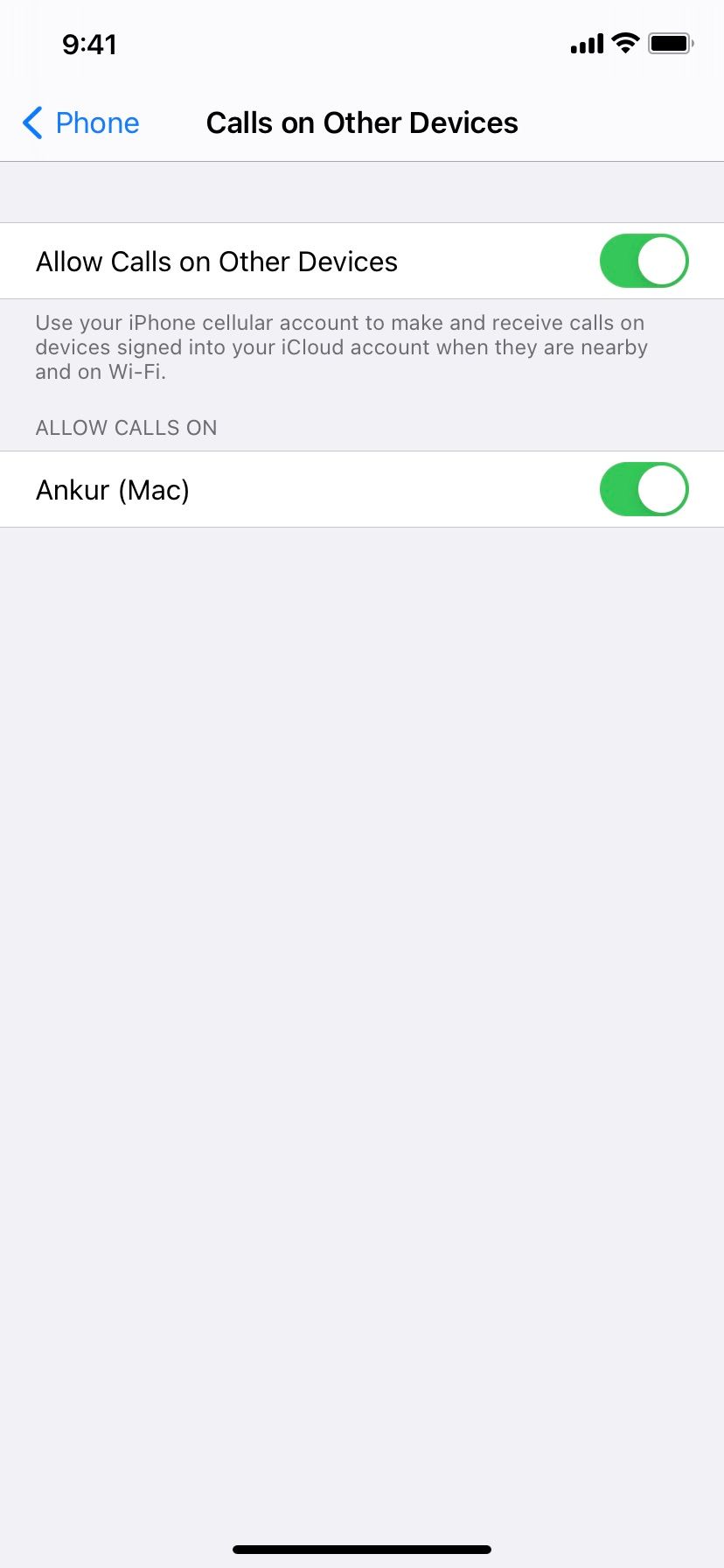
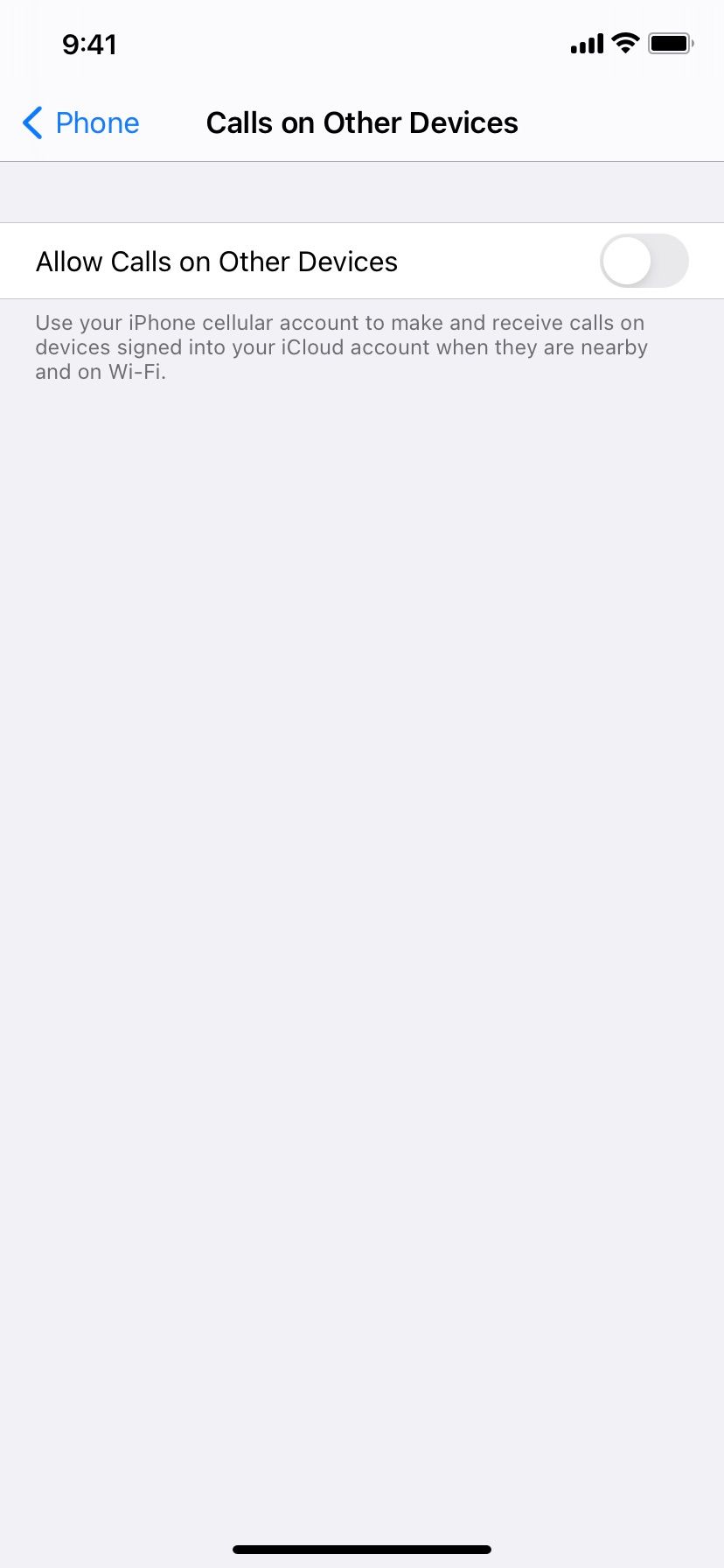
11. Kemas kini iPhone Anda dan Tetapkan Semula Semua Tetapan
Pada ketika ini, satu atau lebih daripada penyelesaian di atas sepatutnya berfungsi jika iPhone anda telah menerima panggilan tetapi tidak berdering. Tetapi sekiranya anda masih menghadapi masalah, pastikan anda mengemas kini iPhone anda.
Pergi ke Tetapan > Umum > Kemas Kini Perisian untuk melihat sama ada versi iOS baharu tersedia untuk peranti anda. Selain itu, kemas kini apl iPhone anda seperti WhatsApp, Skype dan Zoom untuk memastikan pepijat khusus apl tidak menyebabkan isu tersebut.
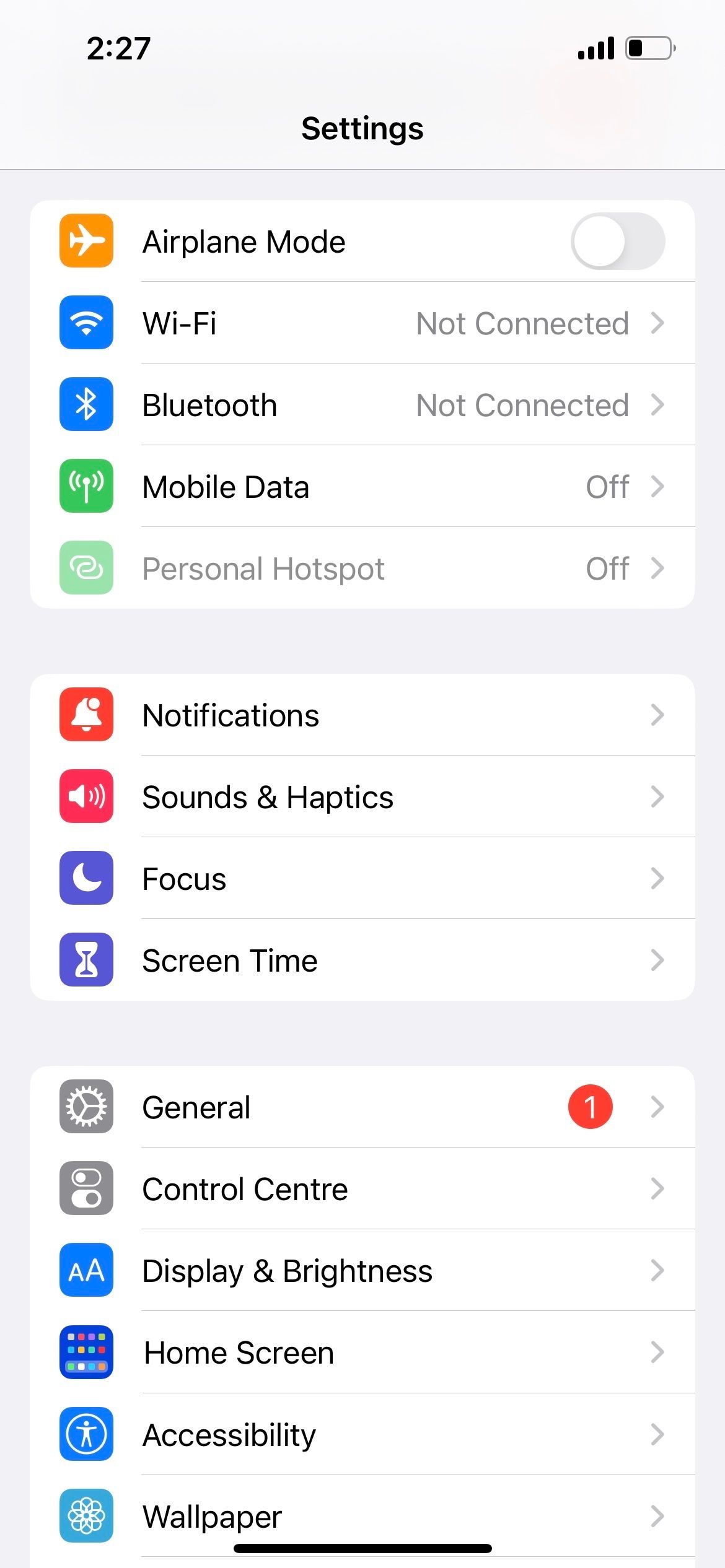
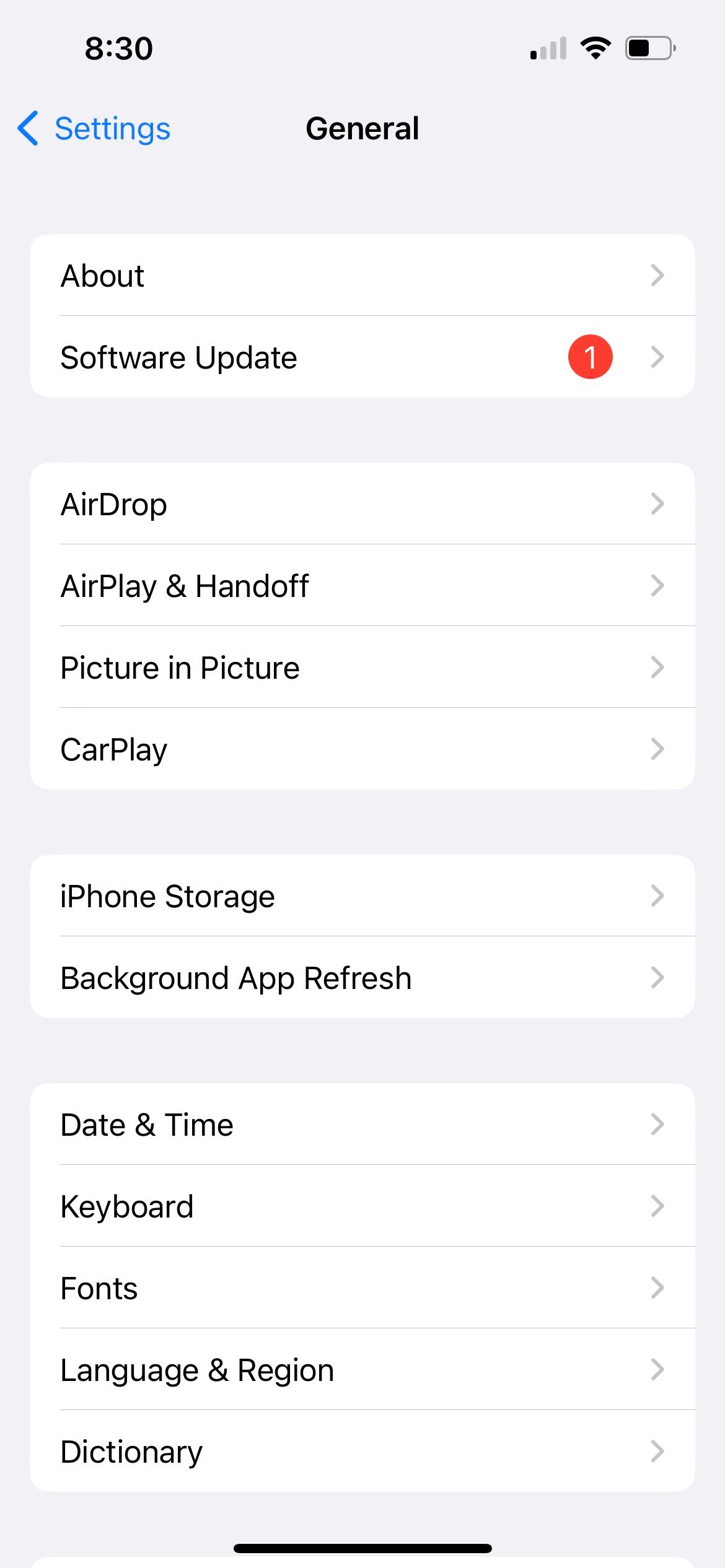
Akhirnya, jika tiada apa-apa lagi yang berfungsi, buka Tetapan > Umum > Pindahkan atau Tetapkan Semula iPhone > Tetapkan semula > Tetapkan Semula Semua Tetapan. Ini tidak akan memadamkan data peribadi seperti muzik, foto dan apl. Walau bagaimanapun, semua tetapan yang telah anda ubah, seperti Wi-Fi, reka letak Skrin Utama anda, pemberitahuan dan banyak lagi, akan kembali kepada lalai.
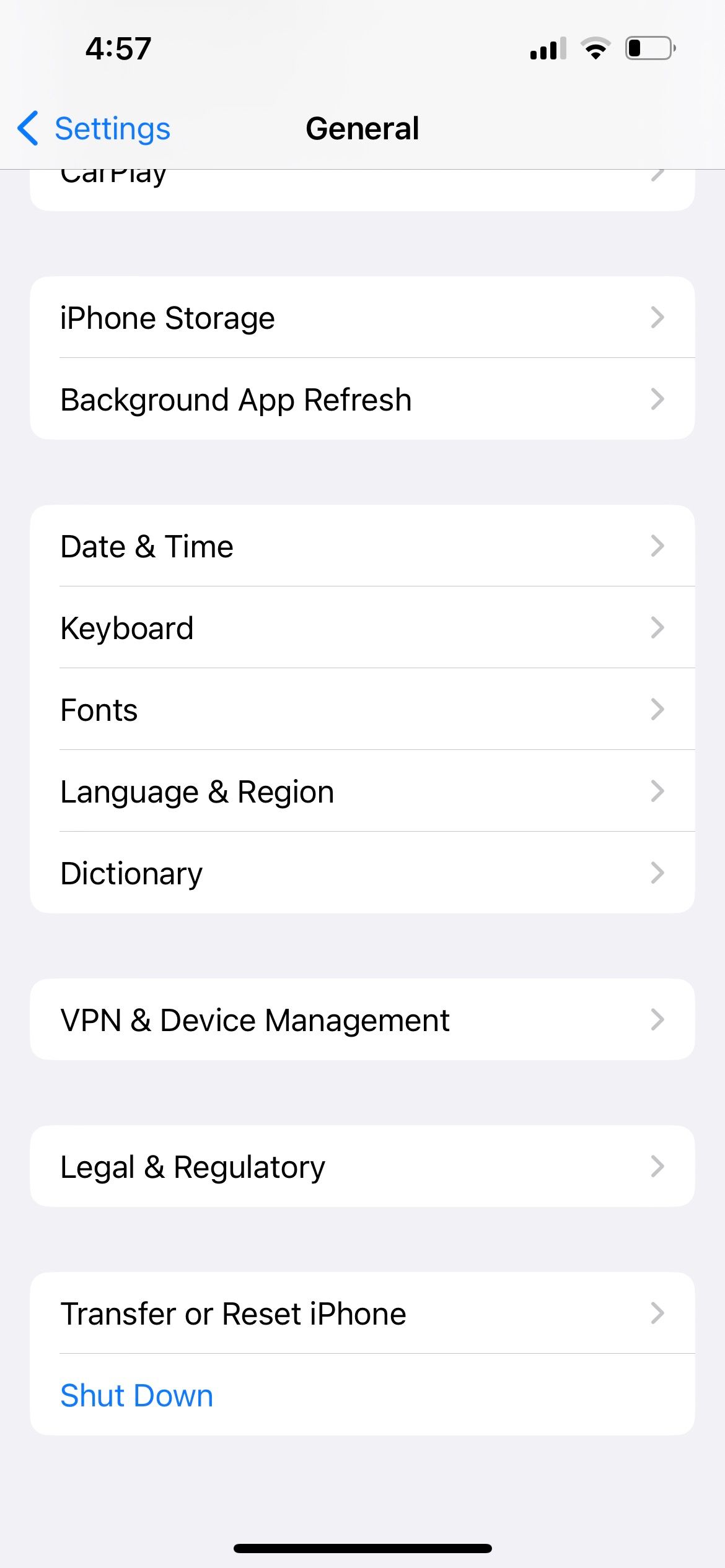
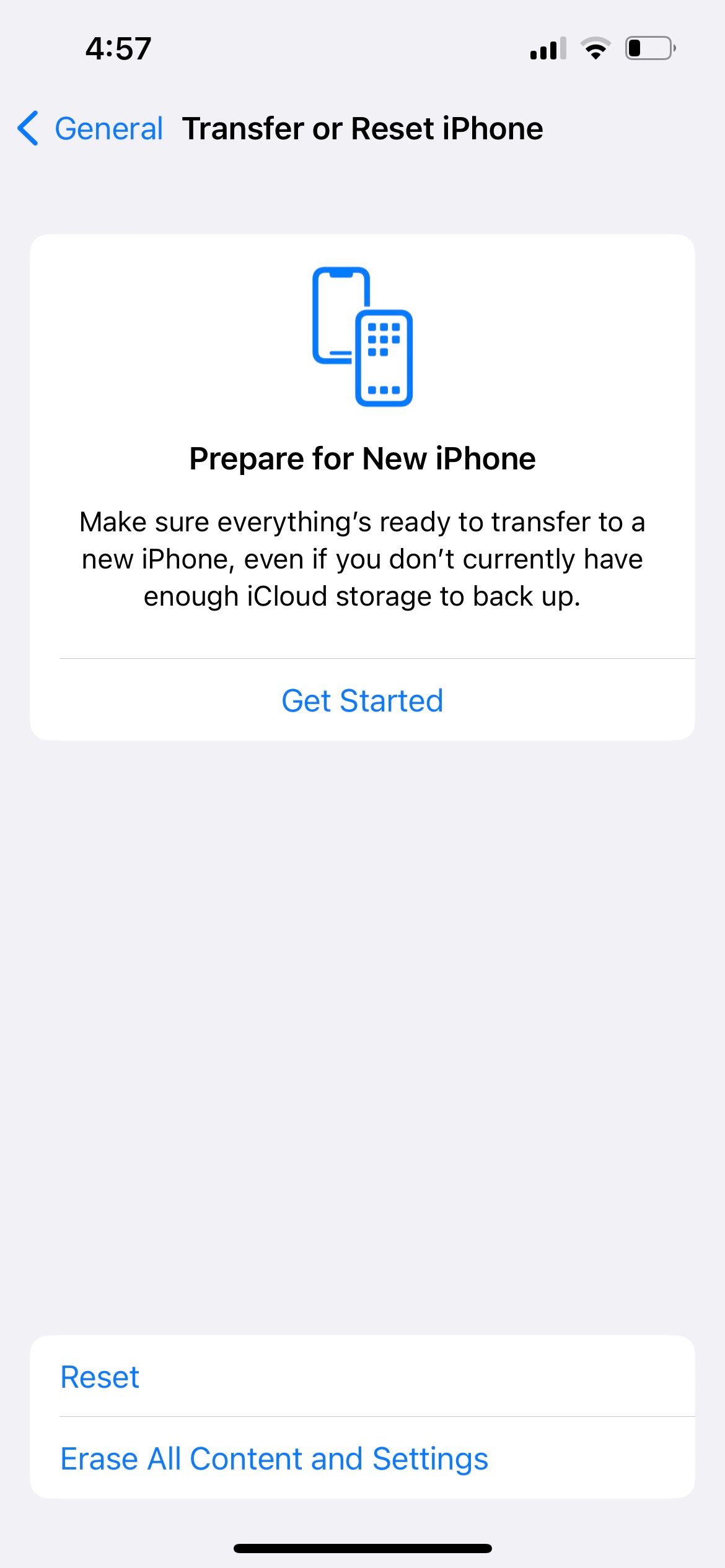
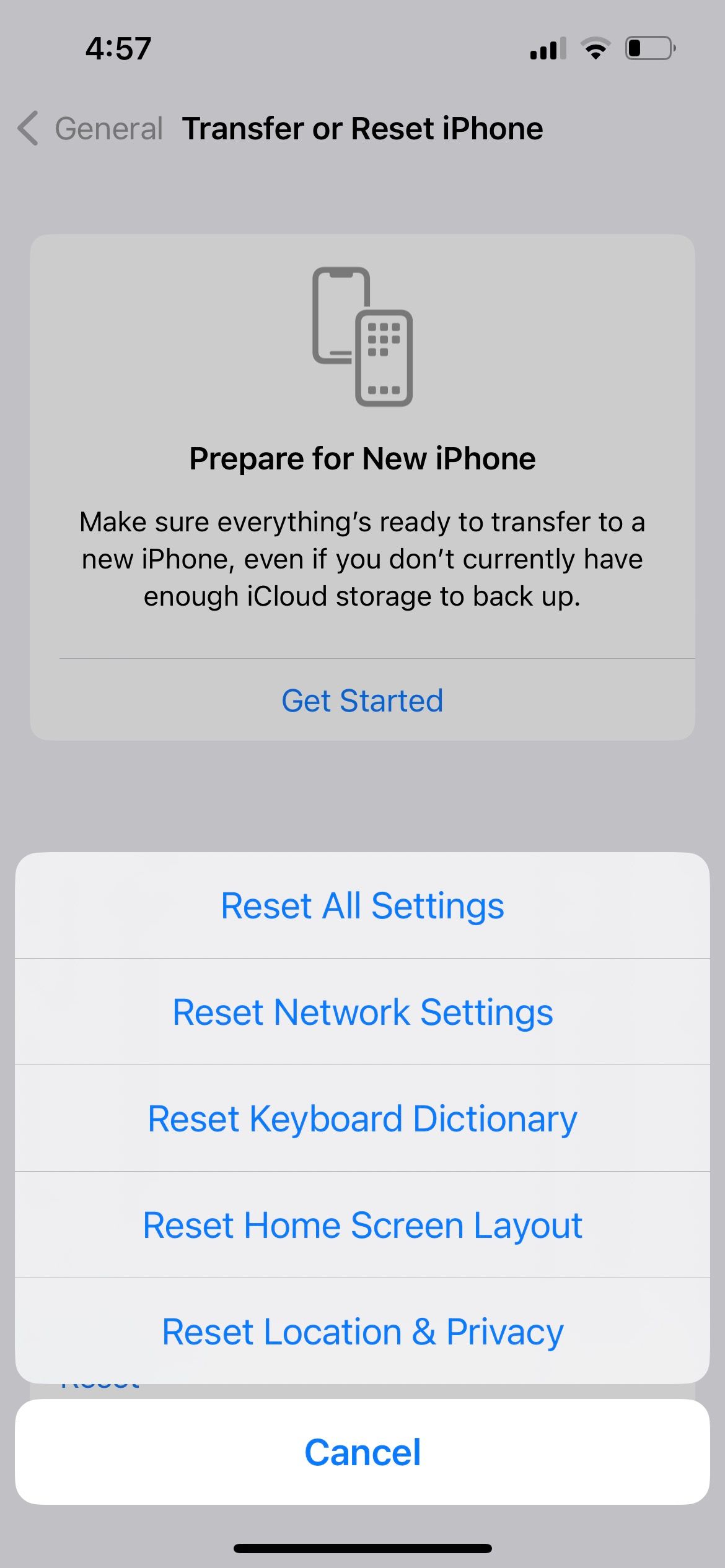
Agak menyusahkan, tetapi ia mengesahkan bahawa tiada tetapan menghalang iPhone anda daripada berdering apabila anda menerima panggilan atau teks.
Mudah-mudahan, iPhone Anda Berdering Sempurna Sekarang!
Masalah iPhone anda tidak berdering harus diselesaikan sekarang, memastikan anda tidak terlepas sebarang panggilan atau teks pada masa hadapan. Untuk menyemak, minta rakan atau ahli keluarga menghubungi anda atau cuba hubungi diri anda sendiri daripada nombor Google Voice.
Walau bagaimanapun, jika isu itu berterusan, sebaiknya hubungi pembawa mudah alih anda atau Sokongan Apple untuk mendapatkan bantuan.
Atas ialah kandungan terperinci 11 Penyelesaian Apabila iPhone Anda Tidak Berdering untuk Panggilan Masuk. Untuk maklumat lanjut, sila ikut artikel berkaitan lain di laman web China PHP!

Alat AI Hot

Undresser.AI Undress
Apl berkuasa AI untuk mencipta foto bogel yang realistik

AI Clothes Remover
Alat AI dalam talian untuk mengeluarkan pakaian daripada foto.

Undress AI Tool
Gambar buka pakaian secara percuma

Clothoff.io
Penyingkiran pakaian AI

Video Face Swap
Tukar muka dalam mana-mana video dengan mudah menggunakan alat tukar muka AI percuma kami!

Artikel Panas

Alat panas

Notepad++7.3.1
Editor kod yang mudah digunakan dan percuma

SublimeText3 versi Cina
Versi Cina, sangat mudah digunakan

Hantar Studio 13.0.1
Persekitaran pembangunan bersepadu PHP yang berkuasa

Dreamweaver CS6
Alat pembangunan web visual

SublimeText3 versi Mac
Perisian penyuntingan kod peringkat Tuhan (SublimeText3)

Topik panas
 Spotify di Apple Watch: Cara Menggunakannya Pada tahun 2025
Apr 04, 2025 am 09:55 AM
Spotify di Apple Watch: Cara Menggunakannya Pada tahun 2025
Apr 04, 2025 am 09:55 AM
Dengan sokongan ekosistem yang saling berkaitan dengan peranti Apple, mengurus dan menyegerakkan peranti Apple anda telah menjadi angin. Buka kunci Mac dengan Apple Watch? Mudah! (Jika anda belum menetapkan kaedah membuka kunci ini, anda harus mencubanya, ia sangat menjimatkan masa). Bolehkah anda membayar dengan Apple Watch tanpa menggunakan iPhone? Apple boleh mengendalikannya dengan mudah! Hari ini kita akan memberi tumpuan kepada cara memuat turun senarai main Spotify ke Apple Watch dan bermain tanpa iPhone. Spoiler: Ini mungkin. Cara Menggunakan Spotify di Apple Watch: Gambaran Keseluruhan Cepat Mari kita menyelam isu -isu utama dan penyelesaiannya secara langsung. Jika borang ini membantu anda, itu akan menjadi hebat! Sekiranya anda
 Cara Menghilangkan Kesalahan 'Skrin Anda Diperhatikan'
Apr 05, 2025 am 10:19 AM
Cara Menghilangkan Kesalahan 'Skrin Anda Diperhatikan'
Apr 05, 2025 am 10:19 AM
Apabila anda melihat mesej "Skrin anda sedang dipantau", perkara pertama yang anda fikirkan adalah seseorang yang menggodam ke dalam komputer anda. Tetapi itu tidak selalu berlaku. Mari cuba mengetahui sama ada terdapat sebarang masalah yang perlu anda bimbang. Lindungi Mac anda Dengan SetApp, anda tidak perlu bimbang memilih alat untuk melindungi komputer anda. Anda boleh dengan cepat membentuk perisian privasi dan keselamatan anda sendiri di SetApp. Ujian Keselamatan Percubaan Percuma Apakah maksud "skrin anda dipantau"? Terdapat banyak sebab mengapa terdapat mesej skrin kunci MAC yang muncul dengan "skrin anda sedang dipantau". Anda berkongsi skrin dengan orang lain Anda merakam skrin Anda menggunakan AirPlay Anda menggunakan beberapa aplikasi yang cuba mengakses skrin anda Komputer anda dijangkiti dengan kejahatan
 E -mel tidak menyegerakkan? Cara Menyegarkan Aplikasi Mel di Mac
Apr 04, 2025 am 09:45 AM
E -mel tidak menyegerakkan? Cara Menyegarkan Aplikasi Mel di Mac
Apr 04, 2025 am 09:45 AM
Penyegerakan mel Mac gagal? Penyelesaian cepat! Ramai pengguna Mac bergantung pada aplikasi mel yang disertakan kerana ia mudah dan mudah. Tetapi perisian yang boleh dipercayai boleh menghadapi masalah. Salah satu masalah yang paling biasa ialah mel tidak dapat diselaraskan, mengakibatkan e -mel baru -baru ini tidak dipaparkan. Artikel ini akan membimbing anda melalui isu penyegerakan e -mel dan memberikan beberapa petua praktikal untuk mengelakkan isu -isu tersebut. Cara Menyegarkan Aplikasi Mel di Mac Anda Langkah operasi Klik ikon sampul surat Buka aplikasi mel> Lihat> Tunjukkan Bar Tab> Klik ikon sampul surat untuk menyegarkan semula. Gunakan kekunci pintasan atau pilihan menu Tekan Perintah Shift N. atau buka aplikasi mel
 Cara Mengurangkan Penggunaan CPU Mac Windowserver
Apr 16, 2025 pm 12:07 PM
Cara Mengurangkan Penggunaan CPU Mac Windowserver
Apr 16, 2025 pm 12:07 PM
MACOS Windowserver: Memahami Penggunaan dan Penyelesaian CPU Tinggi Pernahkah anda perasan Windowserver memakan sumber CPU yang penting pada Mac anda? Proses ini sangat penting untuk antara muka grafik Mac anda, menjadikan semua yang anda lihat di skrin. Tinggi c
 Betulkan Mac anda berjalan perlahan selepas kemas kini ke Sequoia
Apr 14, 2025 am 09:30 AM
Betulkan Mac anda berjalan perlahan selepas kemas kini ke Sequoia
Apr 14, 2025 am 09:30 AM
Selepas menaik taraf kepada MacOS terkini, adakah MAC berjalan lebih perlahan? Jangan risau, anda tidak bersendirian! Artikel ini akan berkongsi pengalaman saya dalam menyelesaikan masalah Runn Running selepas menaik taraf kepada MacOS Sequoia. Selepas naik taraf, saya tidak sabar untuk mengalami ciri -ciri baru seperti rakaman dan transkripsi nota suara dan keupayaan perancangan peta jejak yang lebih baik. Tetapi selepas pemasangan, Mac saya mula berjalan perlahan -lahan. Punca dan penyelesaian untuk Mac perlahan berjalan selepas kemas kini macOS Inilah ringkasan pengalaman saya, saya harap ia dapat membantu anda menyelesaikan masalah lambat Mac berjalan selepas kemas kini macOS Sequoia: Sebab masalah Penyelesaian Isu prestasi Menggunakan Novabe









